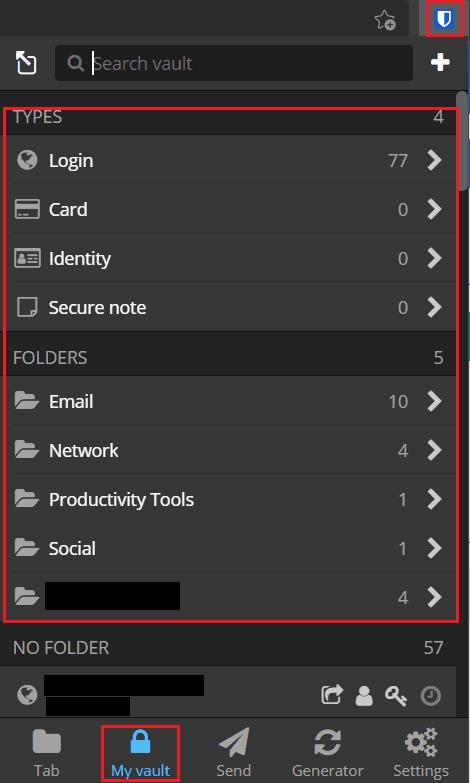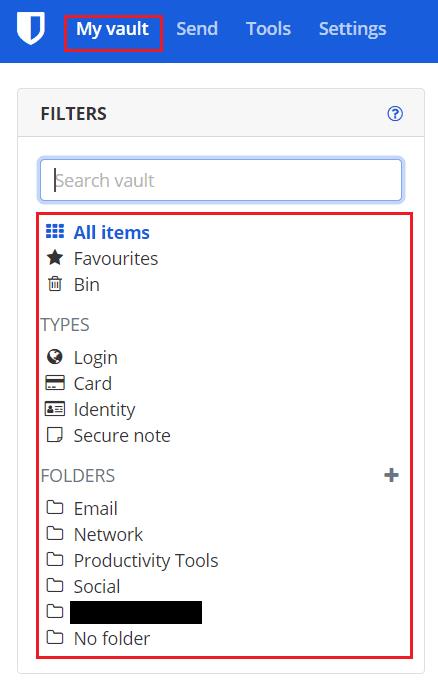Lösenordshanterare är ett riktigt användbart sätt att säkert lagra alla dina lösenord. Att använda en lösenordshanterare uppmuntrar till och med bättre säkerhetsrutiner. Genom att ta bort kravet på att komma ihåg dina lösenord kan du välja unika, långa och komplexa lösenord för varje konto du har. För att hjälpa till med detta erbjuder många lösenordshanterare också en lösenordsgenerator.
Många lösenordshanterare erbjuder ett webbläsartillägg som möjliggör funktioner som autofyll. Det fungerar dock bara om du har konfigurerat dina poster i ditt lösenordsvalv för att ha URL:er kopplade till dem. Dessa associerade webbadresser är det enda sättet för ditt lösenord att veta vilka referenser som är kopplade till vilken tjänst. Om du aldrig har sparat webbadresser i ditt valv, eller om du föredrar att inte använda webbläsartillägget. Då har du troligen fastnat för att manuellt hitta rätt uppsättning autentiseringsuppgifter i ditt valv.
Bitwarden låter dig söka (vänligen länka till annan artikel) genom ditt valv eller filtrera resultat efter posttyp eller mapp. Du kan till och med både söka och filtrera resultaten samtidigt.
Hur du filtrerar ditt valvinnehåll i webbläsartillägget
För att se ditt valv i valfri kapacitet måste du öppna Bitwardens förlängningsfönster och sedan byta till fliken "Mitt valv". Här högst upp kan du välja att filtrera valvet efter de fyra posttyperna eller efter dina anpassade mappar.
Obs: Alla objekt som inte är specifikt placerade i en mapp kommer att visas i en "Ingen mapp"-lista längst ned i din mappsektion.
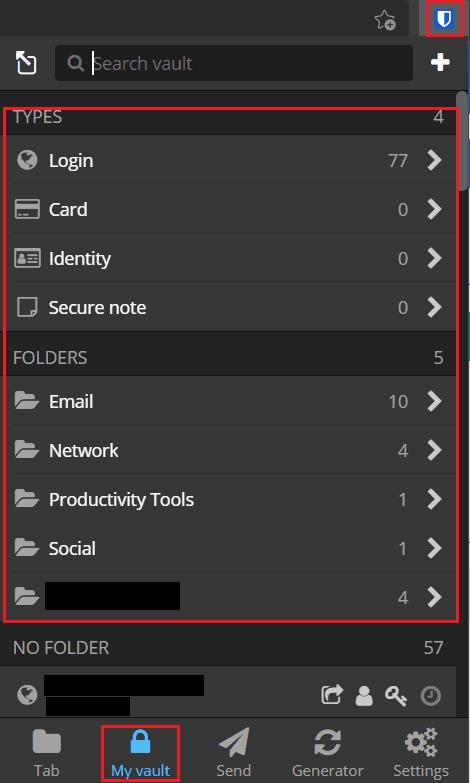
På fliken "Mitt valv" i tilläggsrutan klickar du på en postkategori eller en mapp för att filtrera ditt valvinnehåll.
Tips: Om du vill söka bland filtrerade resultat, se till att filtrera resultaten först. Du kan bara söka efter filtrerade resultat; du kan inte filtrera sökresultat.
Så här filtrerar du ditt valvinnehåll i webbvalvet
För att filtrera ditt valvinnehåll, klicka på en postkategori eller mapp i fältet "Filter" till vänster om standardfliken "Mitt valv". I webbvalvsvyn kan du både söka och filtrera eller filtrera och söka, det spelar ingen roll åt vilket håll du gör det.
Tips: Du kan inaktivera alla filter genom att välja toppfiltret "Alla objekt".
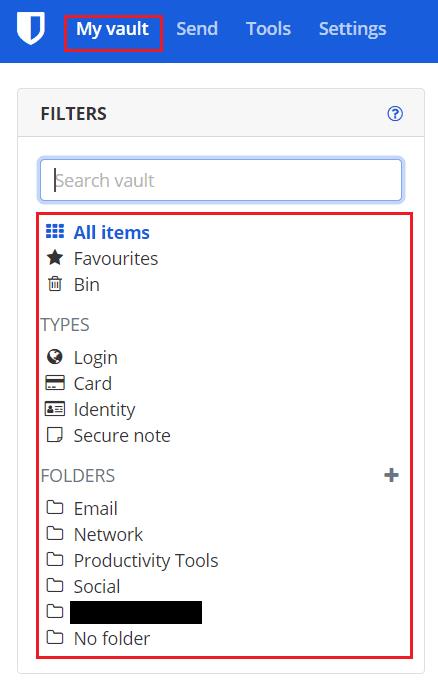
På fliken "Mitt valv" använder du fältet "Filter" till vänster för att filtrera resultat.
Att filtrera dina valvposter kan göra det lättare att hitta ett specifikt objekt när du söker igenom ditt valv manuellt efter en post. Genom att följa stegen i den här guiden kan du filtrera dina valvposter i både Bitwardens webbläsartillägg och webbvalv.